1、找到【设置】。

2、在【全部设置】中点选【安全和隐私】。

3、点选【隐私保护】。
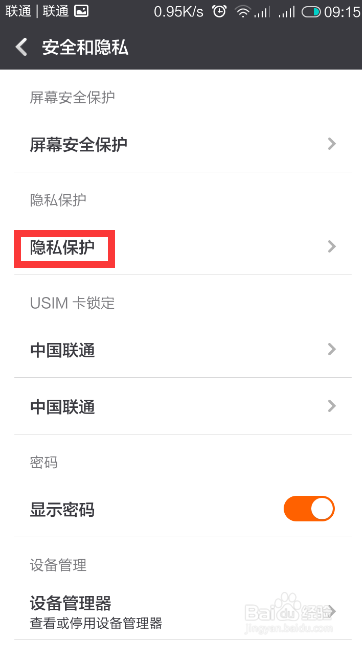
4、选中【限制访问】,要开始加密了哦。
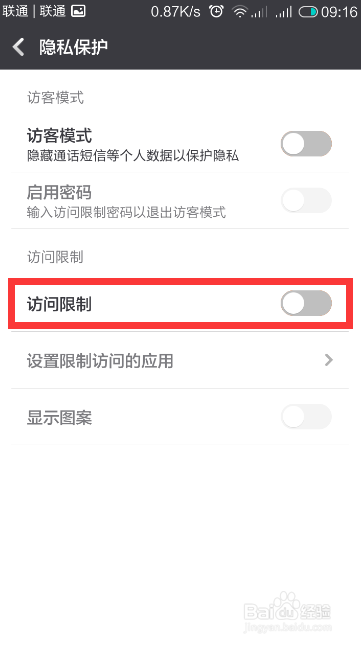
5、绘制你的密码图案,不一定要很复杂但一定要牢牢记住。绘制一遍后,再绘制一遍进行确认。

6、还有最后一步。点选【设置限制访问的应用】。选择你要加密的程序。
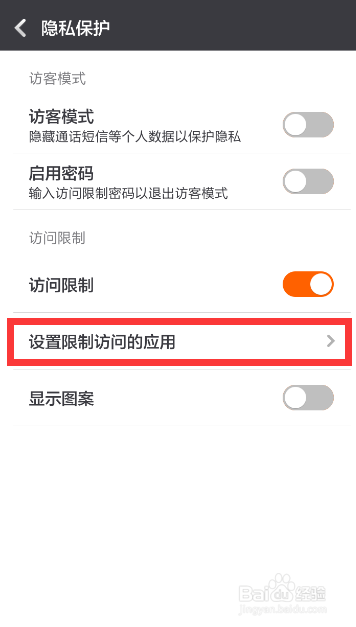
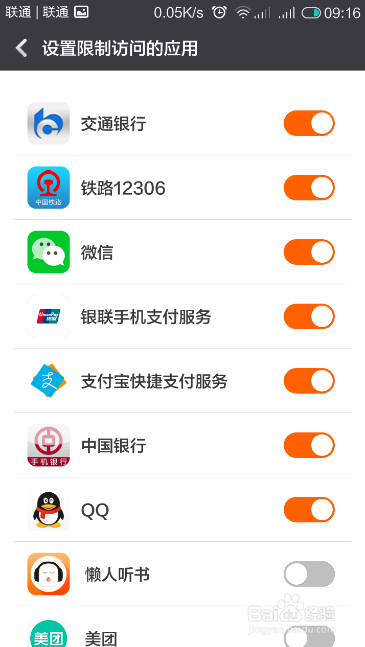
7、附加一张效果图。从此选中的程序进入时,需要绘制你所设定的密码。有没有感觉便捷实用!

时间:2024-10-16 15:35:24
1、找到【设置】。

2、在【全部设置】中点选【安全和隐私】。

3、点选【隐私保护】。
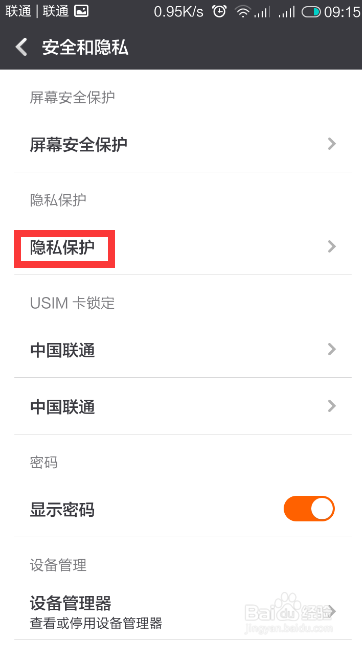
4、选中【限制访问】,要开始加密了哦。
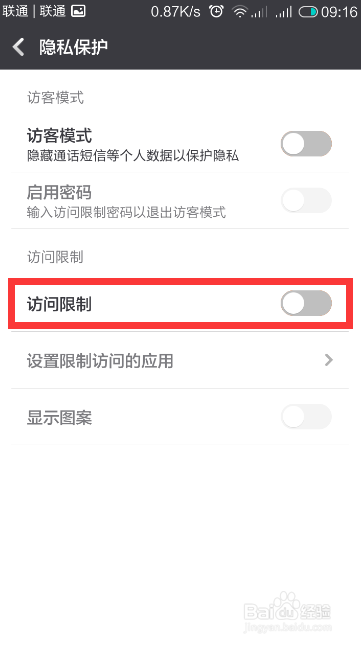
5、绘制你的密码图案,不一定要很复杂但一定要牢牢记住。绘制一遍后,再绘制一遍进行确认。

6、还有最后一步。点选【设置限制访问的应用】。选择你要加密的程序。
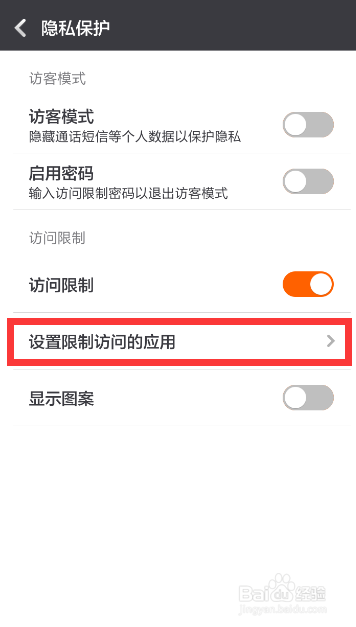
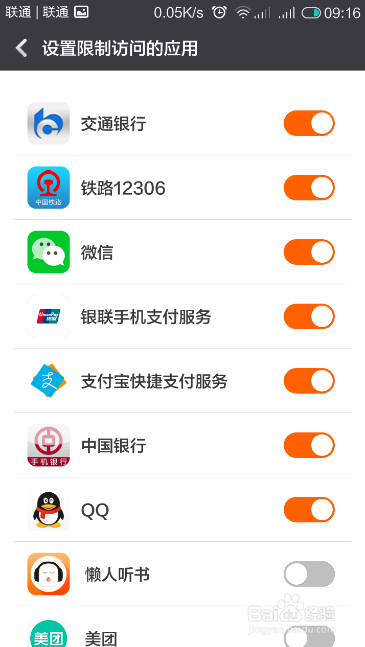
7、附加一张效果图。从此选中的程序进入时,需要绘制你所设定的密码。有没有感觉便捷实用!

